亲们或许不知道acdsee怎样批量改变图片大小的详细操作,那么今天小编就讲解acdsee里进行批量改变图片大小的基础步骤哦,希望能够帮助到大家呢。
acdsee里进行批量改变图片大小的基础步骤

打开acdsee,若是电脑上的照片在左侧窗口那都可以找到,若是外带设备的照片,点击导入。
小编处理的是桌面上新建文件夹的照片,在左侧找到桌面-新建文件夹,打开图片,全选按住shift。
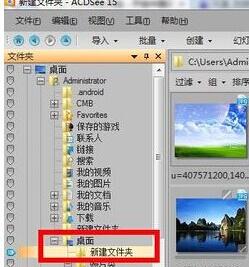
选择好后点击上面批量按钮,点开批量处理图片大小,出现如图所示。
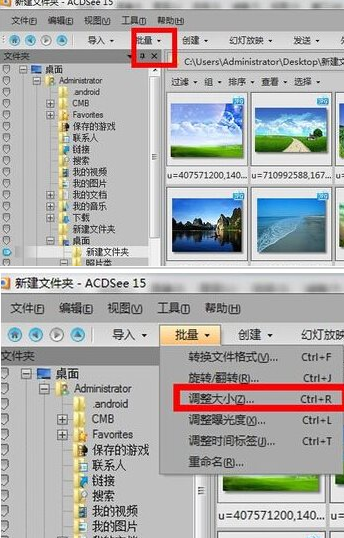
按照要求选择自己需要处理图片的大小,可以按原照片比例大小,可以按像素,也可以按实际照片尺寸,选择好后点击开始调整大小。
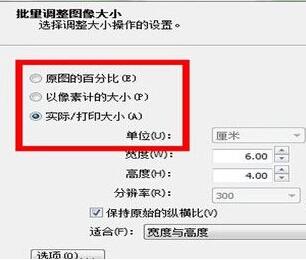
学完本文acdsee批量改变图片大小的基础步骤,是不是觉得以后操作起来会更容易一点呢?











